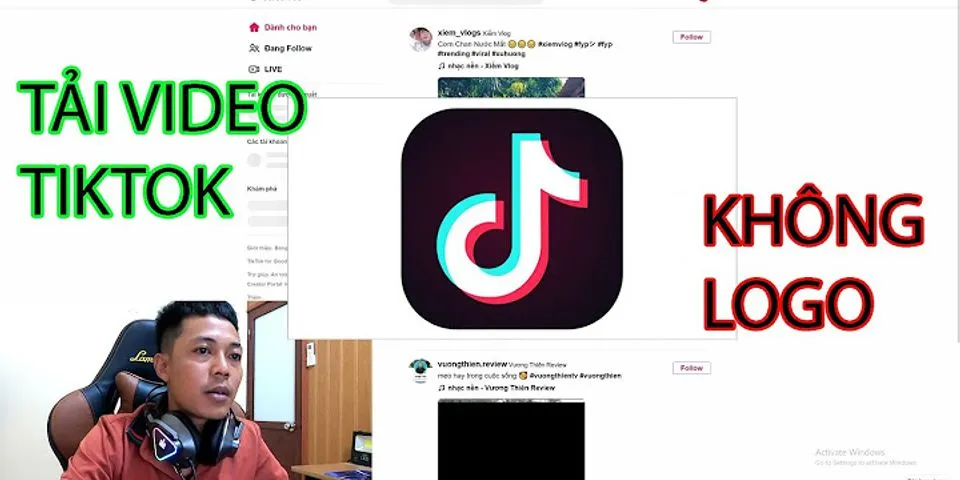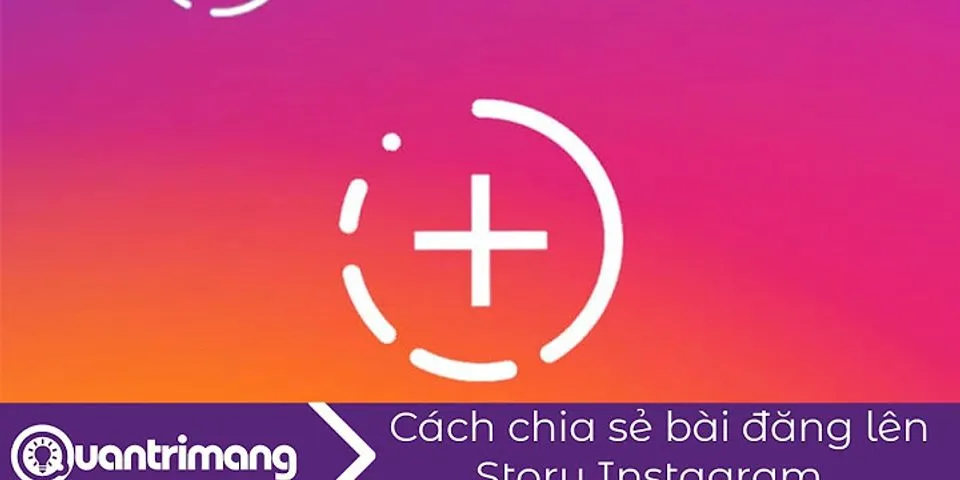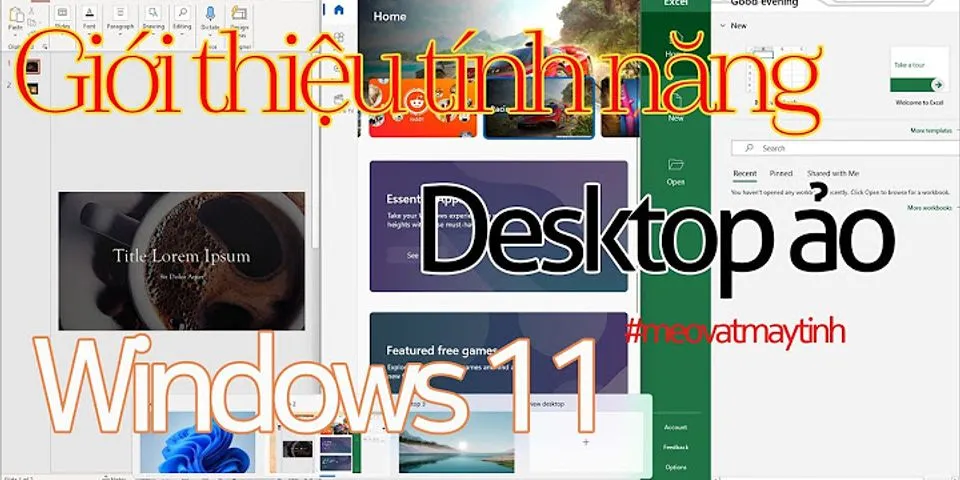Gửi tin nhắn cho nhiều người trên WhatsAppSử dụng WhatsApp, bạn đã biết cách gửi tin nhắn cùng một lúc cho nhiều người chưa? Thậm chí, bạn có thể lưu danh sách người nhận để có thể nhận tin trong những dịp nhất định. Show
Để thực hiện bạn làm theo các bước sau: Bước 1: Từ màn hình chính, bạn chọn Conversation > Broadcast > New broadcast. Bước 2: Tiếp theo, bạn chọn danh sách những người bạn muốn gửi tin nhắn hàng loạt. Bạn nhấn nút Create. Bước 3: Lúc này, bạn nhập nội dung tin nhắn và nhấn nút Send.
Chú ý: Cách gửi tin nhắn cho nhiều người này chỉ áp dụng nếu danh bạn của bạn có số của họ và ngược lại của họ có số của bạn. Nếu không người nhận sẽ không nhận được tin nhắn. Bật mí cáchgửi tin nhắn cho nhiều người cùng lúc mà không phải lập nhóm chatVới thủ thuật gửi tin nhắn cho nhiều người cùng lúc trong bài viết hôm nay, bạn sẽ có thể gửi tin nhắn cho nhiều người cùng lúc, không cần tạo nhóm chat làm phiền mọi người. Thông thường, khi muốn gửi một thông tin chung nào đó đến nhiều người cùng lúc, bạn sẽ tạo nhóm chat trên các ứng dụng nhắn tin phổ biến. Tuy nhiên, khi chat nhóm, tất cả những người trong nhóm đều thấy những gì những người khác đang chat với nhau. Không chỉ vậy, toàn bộ những người trong nhóm đều nhận thông báo mỗi khi có tin nhắn mới. Điều này thật sự rất khó chịu, nhất là khi người nhận đã có đủ thông tin cần thiết và thông tin những người khác đang thảo luận hoàn toàn không liên quan đến họ và đây là lí do bạn nên sử dụng thủ thuật gửi tin nhắn cho nhiều người cùng lúc. Để tránh làm phiền người khác, bạn nên nhắn tin cho từng người trong nhóm thay vì tạo nhóm chat. Vấn đề là, nếu bạn cần gửi thông báo cho rất nhiều người, bạn sẽ mất rất nhiều thời gian cho việc này. Chúng mình xin giới thiệu đến bạn một cách gửi tin nhắn cho nhiều người cùng lúc chỉ với một lần soạn tin nhắn. Tin nhắn sau đó sẽ được tách ra thành từng cuộc hội thoại riêng biệt thay vì nằm trong cùng một nhóm như thông thường. Gửi tin nhắn từ WhatsAppNếu WhatsApp là nền tảng nhắn tin ưa thích của bạn, bạn đã gặp may, vì nó có một tùy chọn rất tiện dụng tên là Broadcast (Danh sách nhận tin). Theo đó, bạn có thể gửi tin nhắn cho nhiều người cùng lúc, và mỗi người sẽ nhận được một tin nhắn riêng. Thậm chí, bạn còn có thể lưu lại những danh sách nhận tin nhất định cho những dịp nhất định.  Từ màn hình chính, bạn chọn thẻ Conversation (Trò chuyện), chọn Broadcast (Danh sách nhận tin) > New broadcast (Danh sách mới). Tiếp theo, bạn chọn những liên hệ bạn muốn gửi tin nhắn, nhấn nút Create (Tạo), nhập nội dung tin nhắn, và nhấn nút Send (Gửi). Yếu điểm của tính năng này là bạn chỉ có thể gửi tin nhắn cho những người đã lưu số điện thoại của bạn vào danh bạ của họ. Nếu không, họ sẽ không nhận được tin nhắn của bạn. Gửi tin nhắn từ iPhoneỨng dụng Messages (Tin nhắn) trên iPhone xử lý tin nhắn nhóm theo nhiều cách khác nhau tùy thuộc vào việc tất cả người nhận đều sử dụng iMessage, hoặc tất cả đều sử dụng SMS, hoặc kết hợp cả hai. Cách duy nhất để gửi cùng một tin nhắn cho nhiều liên hệ cùng lúc không cần tạo nhóm là tắt cả iMessage và MMS, chỉ sử dụng SMS. Từ ứng dụng Settings (Cài đặt), bạn chọn Messages (Tin nhắn), sau đó chuyển các công tắc tại các mục iMessage và MMS sang vị trí OFF (Tắt).  Nhược điểm của cách này là bạn không thể tận dụng các ưu điểm của iMessage như mã hóa đầu-cuối…. Quay lại ứng dụng Messages (Tin nhắn), tạo một tin nhắn mới, và gửi nó cho những người bạn muốn. Tương tự WhatsApp, tin nhắn ban đầu sẽ xuất hiện trên ứng dụng Messages (Tin nhắn) dưới dạng một cuộc hội thoại thông thường nhưng khi người nhận trả lời tin nhắn, nó sẽ xuất hiện trên các cuộc hội thoại tách biệt. Ngoài ra, bạn có thể sử dụng ứng dụng bên thứ ba, chẳng hạnReach. Ứng dụng này tương thích với iMessage và SMS. Không chỉ hỗ trợ bạn gửi tin nhắn hàng loạt, nó còn cho phép bạn tùy biến nội dung tin nhắn cho từng người. Do những hạn chế về quyền truy cập trên iOS, bạn bắt buộc phải nhấn nút Send (Gửi) với mỗi tin nhắn. Tuy vậy, cách này vẫn tiện lợi hơn thao tác sao chép và dán truyền thống. Gửi tin nhắn từ AndroidMặc định, ứng dụng Messages (Tin nhắn) trên Android đã hỗ trợ gửi tin nhắn cho nhiều người cùng lúc mà không cần tạo nhóm khá đơn giản. Bạn chỉ cần nhấn nút hình dấu cộng (dưới cùng bên phải) từ màn hình chính, sau đó chọn các liên hệ bạn muốn gửi tin nhắn, nhập nội dung, và nhấn nút Send (Gửi).  Cũng giống như ứng dụng Messages (Tin nhắn) trên iOS, ban đầu tin nhắn bạn gửi ra sẽ xuất hiện dưới dạng một cuộc hội thoại mới trên ứng dụng, nhưng khi bạn người nhận trả lời, thông điệp trả lời sẽ được lưu trong những cuộc hội thoại một-một. Nhiều ứng dụng SMS bên thứ ba cũng hỗ trợ bạn thực hiện việc này trên Android.Pulse SMSlà một trong số đó. Sau khi cài đặt, bạn chỉ cần bấm nút hình dấu cộng và gửi tin nhắn tương tự như khi sử dụng ứng dụng Messages (Tin nhắn) mặc định. Tin nhắn sẽ được tách ra thành từng cuộc hội thoại riêng biệt. Chromp SMScũng có tính năng tương tự. Tuy nhiên, trước khi tạo nhóm, bạn cần chỉ định chế độ trò chuyện bạn muốn sử dụng bằng cách nhấn nút trình đơn (trên cùng bên phải), chọn Settings (Cài đặt) > Messaging (Tin nhắn) > Group chat mode (Chế độ trò chuyện). Tại đây, bạn cần chọn tùy chọn Replies go only to you (SMS) (Trả lời chỉ dành cho bạn (SMS)). Nếu không, ứng dụng sẽ nhắn tin MMS. Hi vọng mẹo về việcgửi tin nhắn cho nhiều người cùng lúc mà mình giới thiệu trên đây sẽ giúp bạn thuận tiện hơn trong công việc. Đừng quên chia sẻ bài viết nếu bạn thấy có ích nhé! Bật mí cáchgửi tin nhắn cho nhiều người cùng lúc mà không phải lập nhóm chatVới thủ thuật gửi tin nhắn cho nhiều người cùng lúc trong bài viết hôm nay, bạn sẽ có thể gửi tin nhắn cho nhiều người cùng lúc, không cần tạo nhóm chat làm phiền mọi người. Bạn đang xem: Cách gửi tin nhắn sms cho nhiều người Thông thường, khi muốn gửi một thông tin chung nào đó đến nhiều người cùng lúc, bạn sẽ tạo nhóm chat trên các ứng dụng nhắn tin phổ biến. Tuy nhiên, khi chat nhóm, tất cả những người trong nhóm đều thấy những gì những người khác đang chat với nhau. Không chỉ vậy, toàn bộ những người trong nhóm đều nhận thông báo mỗi khi có tin nhắn mới. Điều này thật sự rất khó chịu, nhất là khi người nhận đã có đủ thông tin cần thiết và thông tin những người khác đang thảo luận hoàn toàn không liên quan đến họ và đây là lí do bạn nên sử dụng thủ thuật gửi tin nhắn cho nhiều người cùng lúc. Để tránh làm phiền người khác, bạn nên nhắn tin cho từng người trong nhóm thay vì tạo nhóm chat. Vấn đề là, nếu bạn cần gửi thông báo cho rất nhiều người, bạn sẽ mất rất nhiều thời gian cho việc này. Chúng mình xin giới thiệu đến bạn một cách gửi tin nhắn cho nhiều người cùng lúc chỉ với một lần soạn tin nhắn. Tin nhắn sau đó sẽ được tách ra thành từng cuộc hội thoại riêng biệt thay vì nằm trong cùng một nhóm như thông thường. Gửi tin nhắn từ WhatsAppNếu WhatsApp là nền tảng nhắn tin ưa thích của bạn, bạn đã gặp may, vì nó có một tùy chọn rất tiện dụng tên là Broadcast (Danh sách nhận tin). Theo đó, bạn có thể gửi tin nhắn cho nhiều người cùng lúc, và mỗi người sẽ nhận được một tin nhắn riêng. Thậm chí, bạn còn có thể lưu lại những danh sách nhận tin nhất định cho những dịp nhất định.  Từ màn hình chính, bạn chọn thẻ Conversation (Trò chuyện), chọn Broadcast (Danh sách nhận tin) > New broadcast (Danh sách mới). Tiếp theo, bạn chọn những liên hệ bạn muốn gửi tin nhắn, nhấn nút Create (Tạo), nhập nội dung tin nhắn, và nhấn nút Send (Gửi). Yếu điểm của tính năng này là bạn chỉ có thể gửi tin nhắn cho những người đã lưu số điện thoại của bạn vào danh bạ của họ. Nếu không, họ sẽ không nhận được tin nhắn của bạn. Gửi tin nhắn từ iPhoneỨng dụng Messages (Tin nhắn) trên iPhone xử lý tin nhắn nhóm theo nhiều cách khác nhau tùy thuộc vào việc tất cả người nhận đều sử dụng iMessage, hoặc tất cả đều sử dụng SMS, hoặc kết hợp cả hai. Cách duy nhất để gửi cùng một tin nhắn cho nhiều liên hệ cùng lúc không cần tạo nhóm là tắt cả iMessage và MMS, chỉ sử dụng SMS. Từ ứng dụng Settings (Cài đặt), bạn chọn Messages (Tin nhắn), sau đó chuyển các công tắc tại các mục iMessage và MMS sang vị trí OFF (Tắt). Xem thêm: Cần Bán Santafe 2008 Máy Dầu Số Sàn, Mua Bán Xe Hyundai Santafe 2008 Cũ Giá Rẻ 04/2021  Nhược điểm của cách này là bạn không thể tận dụng các ưu điểm của iMessage như mã hóa đầu-cuối…. Quay lại ứng dụng Messages (Tin nhắn), tạo một tin nhắn mới, và gửi nó cho những người bạn muốn. Tương tự WhatsApp, tin nhắn ban đầu sẽ xuất hiện trên ứng dụng Messages (Tin nhắn) dưới dạng một cuộc hội thoại thông thường nhưng khi người nhận trả lời tin nhắn, nó sẽ xuất hiện trên các cuộc hội thoại tách biệt. Ngoài ra, bạn có thể sử dụng ứng dụng bên thứ ba, chẳng hạnReach. Ứng dụng này tương thích với iMessage và SMS. Không chỉ hỗ trợ bạn gửi tin nhắn hàng loạt, nó còn cho phép bạn tùy biến nội dung tin nhắn cho từng người. Do những hạn chế về quyền truy cập trên iOS, bạn bắt buộc phải nhấn nút Send (Gửi) với mỗi tin nhắn. Tuy vậy, cách này vẫn tiện lợi hơn thao tác sao chép và dán truyền thống. Gửi tin nhắn từ AndroidMặc định, ứng dụng Messages (Tin nhắn) trên Android đã hỗ trợ gửi tin nhắn cho nhiều người cùng lúc mà không cần tạo nhóm khá đơn giản. Bạn chỉ cần nhấn nút hình dấu cộng (dưới cùng bên phải) từ màn hình chính, sau đó chọn các liên hệ bạn muốn gửi tin nhắn, nhập nội dung, và nhấn nút Send (Gửi).  Cũng giống như ứng dụng Messages (Tin nhắn) trên iOS, ban đầu tin nhắn bạn gửi ra sẽ xuất hiện dưới dạng một cuộc hội thoại mới trên ứng dụng, nhưng khi bạn người nhận trả lời, thông điệp trả lời sẽ được lưu trong những cuộc hội thoại một-một. Nhiều ứng dụng SMS bên thứ ba cũng hỗ trợ bạn thực hiện việc này trên Android.Pulse SMSlà một trong số đó. Sau khi cài đặt, bạn chỉ cần bấm nút hình dấu cộng và gửi tin nhắn tương tự như khi sử dụng ứng dụng Messages (Tin nhắn) mặc định. Tin nhắn sẽ được tách ra thành từng cuộc hội thoại riêng biệt. Xem thêm: Phim Tình Yêu Và Định Mệnh, Phim Trung Quốc Tình Yêu Và Định Mệnh Chromp SMScũng có tính năng tương tự. Tuy nhiên, trước khi tạo nhóm, bạn cần chỉ định chế độ trò chuyện bạn muốn sử dụng bằng cách nhấn nút trình đơn (trên cùng bên phải), chọn Settings (Cài đặt) > Messaging (Tin nhắn) > Group chat mode (Chế độ trò chuyện). Tại đây, bạn cần chọn tùy chọn Replies go only to you (SMS) (Trả lời chỉ dành cho bạn (SMS)). Nếu không, ứng dụng sẽ nhắn tin MMS. Hi vọng mẹo về việcgửi tin nhắn cho nhiều người cùng lúc mà mình giới thiệu trên đây sẽ giúp bạn thuận tiện hơn trong công việc. Đừng quên chia sẻ bài viết nếu bạn thấy có ích nhé! Post navigation |